4 Cara Mengembalikan DM Instagram yang Dihapus di Android

Kehilangan pesan penting di Instagram bisa membuat frustrasi, terutama jika Anda tidak sengaja menghapus DM dari perangkat Android. Untungnya, ada beberapa cara mengembalikan DM Instagram yang dihapus di Android tanpa perlu panik atau mengunduh aplikasi asing.
Dengan adanya fitur seperti “Baru Dihapus” dan opsi download data Instagram, pengguna kini memiliki peluang lebih besar untuk memulihkan pesan yang hilang. Di sisi lain, memahami cara kerja file messages.json dan koneksi dengan Facebook Messenger bisa membuka solusi tambahan yang sering terlupakan.
Kenapa DM Instagram Bisa Terhapus
Tidak semua pengguna sadar bahwa pesan di Instagram bisa terhapus karena berbagai alasan, bukan hanya karena dihapus manual. Beberapa faktor internal dan teknis juga bisa menyebabkan DM hilang tanpa disengaja.
- Penghapusan Manual oleh Pengguna: Pesan bisa terhapus saat pengguna secara tidak sengaja memilih opsi “hapus percakapan” atau “unsend” pada pesan tertentu.
- Bug atau Error Aplikasi Instagram: Kadang, pembaruan sistem atau crash pada aplikasi bisa membuat pesan tidak muncul atau bahkan hilang dari daftar DM.
- Sinkronisasi Antar Perangkat Tidak Stabil: Jika Anda login di beberapa perangkat sekaligus (misalnya Android dan PC), sinkronisasi yang tidak sempurna bisa menyebabkan pesan terlihat hilang di salah satu perangkat.
- Perubahan Kebijakan Privasi atau Fitur Baru: Fitur-fitur baru seperti “Pesan Menghilang” (Vanish Mode) juga bisa membuat DM tampak seperti terhapus, padahal hanya tersembunyi atau sudah kedaluwarsa.
- Logout atau Hapus Data Aplikasi: Logout paksa atau penghapusan data aplikasi dari pengaturan Android bisa menghapus cache DM yang belum tersimpan permanen.
Memahami penyebab ini penting sebelum memutuskan metode pemulihan yang tepat. Selanjutnya, kita akan masuk ke fitur terbaru Instagram Android yang memungkinkan pemulihan DM secara langsung.
Gunakan Fitur “Baru Dihapus” di Instagram
Instagram kini menyediakan fitur “Baru Dihapus” (Recently Deleted) yang dirancang untuk membantu pengguna memulihkan berbagai konten, termasuk DM, yang telah dihapus dalam jangka waktu tertentu. Fitur ini sangat berguna bagi pengguna Android yang ingin mengembalikan DM yang hilang secara tidak sengaja.
Apa Itu Fitur “Baru Dihapus”?
Fitur ini memungkinkan pengguna mengakses konten yang telah dihapus dalam kurun waktu maksimal 30 hari, termasuk foto, video, reels, story, hingga DM. Setelah lewat dari waktu tersebut, konten akan terhapus secara permanen.
Cara Menggunakan Fitur “Baru Dihapus” di Android:
- Buka Aplikasi Instagram: Pastikan Anda menggunakan versi Instagram terbaru di perangkat Android.
- Masuk ke Profil Ketuk ikon foto profil Anda di pojok kanan bawah.
- Masuk ke Pengaturan → Aktivitas Anda (Your Activity): Pilih opsi “Aktivitas Anda” di menu pengaturan.
- Pilih “Baru Dihapus” (Recently Deleted): Anda akan melihat daftar konten yang dihapus dalam 30 hari terakhir.
- Pilih Pesan atau Konten DM yang Ingin Dipulihkan: Jika tersedia, pilih percakapan yang ingin dikembalikan dan klik Pulihkan (Restore).
Fitur ini hanya menampilkan DM yang benar-benar dihapus secara manual dan belum melewati masa 30 hari. Beberapa jenis pesan mungkin tidak muncul di fitur ini, terutama jika terhapus melalui fitur Vanish Mode atau oleh sistem.
Dengan menggunakan fitur ini, Anda dapat memulihkan DM langsung dari aplikasi tanpa memerlukan alat tambahan. Namun, jika pesan tidak tersedia di fitur ini, metode lanjutan seperti download data bisa menjadi solusi berikutnya.
Pulihkan Pesan via Download Data Instagram
Jika fitur “Baru Dihapus” tidak menampilkan pesan yang Anda cari, Anda masih bisa mencoba metode Download Data Instagram untuk melihat riwayat DM, termasuk pesan yang sudah dihapus. Metode ini bekerja dengan mengambil salinan arsip data dari server Instagram dalam bentuk file messages.json.
Langkah-Langkah Download Data Instagram
- Masuk ke Instagram melalui Browser (Chrome di Android): Kunjungi www.instagram.com, lalu login ke akun Anda.
- Buka Pengaturan → Privasi dan Keamanan → Minta Unduhan Data: Pilih opsi “Privasi dan Keamanan”, lalu klik Minta Unduhan Data.
- Masukkan Email dan Pilih Format “JSON”: Masukkan email tujuan dan pilih format file
JSON, lalu tekan Next. - Masukkan Kata Sandi dan Tunggu Email dari Instagram: Instagram akan mengirim tautan unduhan dalam waktu ±24 jam.
- Unduh dan Ekstrak File .ZIP: Setelah menerima email, unduh file dan ekstrak menggunakan file manager atau aplikasi seperti ZArchiver.
- Buka File messages.json: Akses file
messages.jsonmenggunakan aplikasi pembaca teks seperti Notepad++ atau JSON Reader. Di dalamnya, Anda akan menemukan riwayat pesan, termasuk yang terhapus.
Tips Membaca File messages.json di Android
- Gunakan aplikasi JSON Reader seperti “Json Genie” atau “QuickEdit”.
- Cari berdasarkan nama pengguna atau potongan isi pesan dengan fitur pencarian.
- Data DM biasanya tersimpan dalam format kronologis dan mencakup waktu, ID, dan isi pesan.
Kelebihan Metode Ini
- Tidak memerlukan aplikasi pihak ketiga.
- Aman karena langsung dari server resmi Instagram.
- Menampilkan riwayat pesan yang sudah lama sekalipun.
Metode ini cocok untuk Anda yang ingin memulihkan DM secara menyeluruh, termasuk pesan lama yang tidak muncul di aplikasi. Jika akun Anda terhubung ke Facebook, Anda juga bisa mencoba metode pemulihan melalui Messenger.
Gunakan Facebook Messenger (Jika Akun Terhubung)
Meta selaku induk dari Instagram dan Facebook memungkinkan integrasi DM antar platform. Jika Anda sebelumnya telah menghubungkan akun Instagram dengan Facebook, besar kemungkinan sebagian pesan tersimpan atau disinkronkan ke Facebook Messenger. Ini bisa menjadi alternatif pemulihan yang sering diabaikan.
Cara Cek dan Pulihkan DM Instagram dari Facebook Messenger
- Buka Aplikasi Messenger atau Messenger.com: Gunakan browser atau aplikasi Messenger versi terbaru di Android.
- Masuk dengan Akun Facebook yang Terhubung ke Instagram: Pastikan akun yang Anda pakai adalah akun yang sebelumnya telah dikaitkan dengan Instagram.
- Cari Percakapan Instagram di Daftar Chat: Biasanya akan muncul label seperti “Instagram User” atau nama pengguna IG Anda. Buka chat tersebut.
- Periksa Riwayat Pesan yang Disinkronkan: Beberapa pesan dari Instagram bisa muncul secara otomatis jika integrasi aktif.
- Gunakan Fitur Pencarian: Manfaatkan fitur pencarian di Messenger untuk mencari kata kunci atau nama pengguna dari percakapan yang dicari.
Catatan Integrasi
- Fitur ini hanya berfungsi jika sinkronisasi DM telah diaktifkan sebelum pesan terhapus.
- DM yang dihapus di kedua platform secara permanen tidak akan bisa dipulihkan dari Messenger.
- Tidak semua pesan dari Instagram disalin ke Messenger, terutama jika pengirim menonaktifkan sinkronisasi.
Cara Mengetahui Apakah Akun Terhubung
- Buka Instagram → Pengaturan → Pusat Akun (Account Center)
- Periksa apakah ada akun Facebook yang terhubung.
- Jika terhubung, Anda bisa aktifkan ulang sinkronisasi untuk memaksimalkan pemulihan data.
Jika DM penting Anda tidak muncul juga, ada pilihan terakhir yang bisa dicoba, yaitu menggunakan aplikasi pemulihan pihak ketiga.
Alternatif Lewat Aplikasi Pihak Ketiga
Ketika fitur bawaan Instagram tidak cukup untuk memulihkan DM, beberapa pengguna memilih menggunakan aplikasi pemulihan data pihak ketiga. Aplikasi ini bekerja dengan memindai penyimpanan internal Android dan mencari jejak data pesan yang mungkin masih tersisa.
Daftar Aplikasi Pemulihan DM Instagram
1. Dr.Fone – Data Recovery
- Mengklaim bisa memulihkan pesan Instagram, WhatsApp, dan lainnya.
- Tersedia versi PC dan Android.
- Cocok untuk perangkat yang telah di-root.
2. FoneLab – Android Data Recovery
- Fokus pada pemulihan pesan dan lampiran dari aplikasi media sosial.
- Mendukung berbagai tipe file termasuk pesan teks, gambar, dan cache.
3. iMyFone D-Back (Android)
- Dikenal dengan antarmuka yang mudah dan kemampuan scanning mendalam.
- Bisa digunakan meski perangkat tidak di-root, namun hasilnya terbatas.
Langkah Menggunakan Aplikasi Pihak Ketiga
- Unduh dan Instal Aplikasi di PC atau Android
- Hubungkan Perangkat Android via USB (untuk versi desktop)
- Aktifkan USB Debugging dan Izin Akses
- Pindai Penyimpanan Internal untuk DM Instagram
- Pratinjau dan Pulihkan Data yang Terdeteksi
Risiko & Catatan Penting
- Banyak aplikasi memerlukan akses root untuk hasil optimal.
- Risiko keamanan dan privasi tinggi jika aplikasi tidak terpercaya.
- Gunakan hanya aplikasi dengan reputasi baik dan ulasan positif.
- Beberapa aplikasi berbayar atau membatasi fitur gratis.
Menggunakan aplikasi pihak ketiga sebaiknya menjadi opsi terakhir, terutama jika DM bersifat sangat penting dan tidak bisa dipulihkan melalui cara resmi. Namun, langkah ini perlu disertai kesadaran akan risiko data pribadi.
Tips Pencegahan Kehilangan DM Instagram
Mencegah selalu lebih baik daripada mengobati, termasuk dalam menjaga agar pesan DM di Instagram tidak hilang. Dengan menerapkan beberapa kebiasaan dan pengaturan dasar, pengguna Android bisa menghindari kehilangan pesan yang penting atau berharga.
- Aktifkan Sinkronisasi dengan Facebook Messenger: Hubungkan akun Instagram ke Facebook melalui “Pusat Akun” untuk memastikan DM Anda tersimpan juga di Messenger.
- Lakukan Backup Berkala via Download Data: Secara rutin minta data akun Instagram Anda (file JSON) untuk disimpan sebagai arsip pribadi.
- Hindari Menghapus DM Secara Tidak Sengaja: Saat ingin membersihkan kotak masuk, teliti kembali apakah pesan tersebut benar-benar tidak dibutuhkan.
- Gunakan Fitur “Simpan Pesan”: Beberapa pengguna menyimpan DM penting dalam screenshot, namun menyimpan pesan di catatan atau email juga efektif sebagai salinan.
- Jangan Uninstall Aplikasi Tanpa Cadangan: Menghapus aplikasi bisa menghilangkan cache DM yang belum disimpan permanen. Pastikan backup tersedia sebelum uninstall.
- Perbarui Aplikasi Secara Teratur: Versi terbaru sering menyertakan perbaikan bug yang berkaitan dengan hilangnya pesan.
- Gunakan Akun yang Konsisten di Satu Perangkat: Login di terlalu banyak perangkat bisa menyebabkan sinkronisasi terganggu dan data DM tidak muncul secara konsisten.
Dengan menerapkan langkah-langkah ini, risiko kehilangan DM bisa ditekan secara signifikan. Namun jika hal tersebut tetap terjadi, Anda sudah tahu langkah-langkah pemulihan yang bisa dilakukan.
Troubleshooting Jika Semua Cara Gagal
Jika Anda telah mencoba semua metode, mulai dari fitur “Baru Dihapus” hingga aplikasi pihak ketiga, namun DM Instagram tetap tidak bisa dikembalikan, ada beberapa langkah troubleshooting tambahan yang bisa dilakukan. Langkah ini bersifat teknis namun seringkali menjadi solusi terakhir yang efektif.
1. Periksa Cache Aplikasi Instagram
- Masuk ke Pengaturan Android > Aplikasi > Instagram > Penyimpanan
- Klik Hapus Cache (bukan Hapus Data)
- Luncurkan ulang aplikasi dan periksa DM
2. Update ke Versi Terbaru Instagram
- Buka Play Store dan pastikan aplikasi telah diperbarui.
- Versi lama bisa mengandung bug yang menyebabkan DM tidak muncul.
3. Gunakan Instagram Web atau Perangkat Lain
- Login melalui browser (Chrome) atau perangkat lain.
- Terkadang DM terlihat di versi web namun tidak muncul di aplikasi Android.
4. Hubungi Pusat Bantuan Instagram
- Masuk ke Pengaturan > Bantuan > Laporkan Masalah
- Jelaskan kronologi hilangnya DM dan minta bantuan pemulihan.
5. Gunakan Akun Cadangan atau Lainnya untuk Verifikasi DM
- Jika Anda berkirim pesan dengan akun lain, cek akun tersebut.
- Terkadang DM hanya tidak terlihat dari sisi satu pengguna saja.
6. Cek Akun Anda dari Aplikasi Versi Lawas (APK Mirror)
- Beberapa versi lama memungkinkan tampilan DM yang berbeda.
- Gunakan dengan hati-hati, hanya untuk keperluan verifikasi.
Jika semua cara di atas tetap tidak memberikan hasil, besar kemungkinan DM sudah dihapus permanen dari server Instagram dan tidak bisa dikembalikan. Di titik ini, fokus utama berpindah ke pencegahan agar kejadian serupa tidak terulang di masa depan.
Memulihkan DM Instagram yang terhapus di Android membutuhkan kombinasi pemahaman fitur, ketelitian, dan kesabaran. Fitur seperti “Baru Dihapus” dan file messages.json menawarkan solusi paling aman dan akurat karena berasal langsung dari sistem Instagram.
Namun dalam praktiknya, setiap metode memiliki batas. Pendekatan terbaik adalah melakukan pencegahan sejak awal melalui backup rutin dan sinkronisasi akun. Menjaga pesan tetap aman jauh lebih efisien daripada mencoba mengembalikannya setelah terhapus.